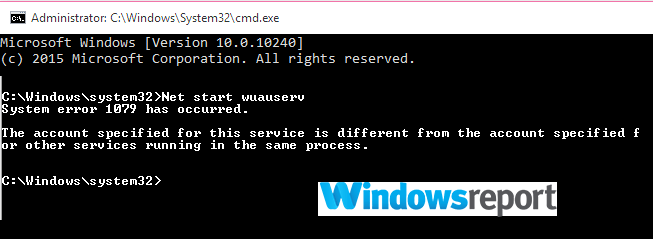Slik løser du Windows 10 Language Pack-feil 0x800f0954
For å fikse forskjellige PC-problemer, anbefaler vi DriverFix: Denne programvaren holder driverne dine i gang, og holder deg dermed beskyttet mot vanlige datamaskinfeil og maskinvarefeil. Sjekk alle driverne dine nå i 3 enkle trinn:
- Last ned DriverFix (bekreftet nedlastningsfil).
- Klikk Start Scan for å finne alle problematiske drivere.
- Klikk på Oppdater drivere for å få nye versjoner og unngå systemfeil.
- DriverFix har blitt lastet ned av 501 404 lesere denne måneden.
Windows 10 språkpakker er nyttige, men noen brukere rapporterte Language Pack-feil 0x800f0954 på PC-en. Denne feilen kan fortsette å dukke opp, for eksempel når du legger til språkfunksjoner, og forårsake mange problemer på din PC, så la oss se hvordan du løser det.
Årsaker til Windows 10 Language Pack-feil 0x800f0954
Feilen antas å være forårsaket av noen av følgende faktorer:
- Windows-oppdatering: Avhengig av innstillingene dine, ser det ut til at noen oppdateringsfiler hindrer at tjenestene fungerer som de skal for å installere språkpakker som utløser hikke.
- Korrupte / slettede filer: Kritiske Windows-systemfiler kan ha blitt svekket eller slettet. Windows 10 språkpakker fungerer ikke ordentlig hvis en viktig programfil mangler / er feil konfigurert.
- Internett-tilkobling: En annen utløser for denne feilen er en svak / begrenset internettforbindelse.
Funksjoner som er påvirket av Windows 10 Language Pack Error 0x800f0954
0x800f0954-saken i Windows 10 har en tendens til å påvirke engelsk optisk tegngjenkjenning, engelsk AU talegjenkjenningsverktøy og håndskriftsgjenkjenningsverktøy.
Forresten, de er noen av de viktigste funksjonene i å lokalisere PC-språkinngang.
Hvordan fikser jeg Windows 10 Language Pack-feil 0x800f0954?
1 Endre Wi-Fi-innstillinger
Hvis du har en måltilkobling, må du slå den av til du er ferdig med å installere valgte språkpakker.
- Gå til Windows 10- søkeboksen og skriv inn Wi-Fi-innstillinger for å få tilgang til det trådløse nettverket.
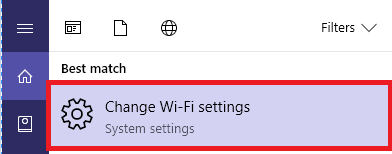
- Velg navnet på den aktuelle tilkoblingen.
![Slik løser du Windows 10 Language Pack-feil 0x800f0954]()
- Slå av den målte tilkoblingen din ved å slå av knappen.
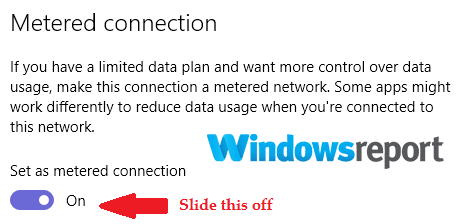
- Vær tålmodig til meldingen Vi installerer nye funksjoner dukker opp, og klikk deretter på den.
- Fortsett å vente til alt er installert.
- Nå kan du slå på den målte Internett-tilkoblingen din igjen.
2 Rediger Wuauserv-innstillingene
Wuauserv er en tjeneste som tilbyr biblioteket wuauserv.dll, et verktøy som er viktig for Windows 10-oppdateringen. Hvis det er et problem med denne tjenesten, kan du støte på språkpakkefeil 0x800f0954.
Hvis problemet skyldes denne tjenesten og dens konfigurasjon, vil feilen fjernes ved å endre konfigurasjonen.
Fremgangsmåte:
-
Trykk på Win + R- tastene på tastaturet for å åpne kjøredialogen.
-
Skriv inn regedit og trykk Enter. Dette starter Registerredigering (klikk Ja hvis du blir bedt om det av UAC-brukerkontokontroll).
![Slik løser du Windows 10 Language Pack-feil 0x800f0954]()
-
Naviger til dette stedet:
- HKEY_LOCAL_MACHINESOFTWARE
RetningslinjerMicrosoftWindowsWindowsUpdateAU
- HKEY_LOCAL_MACHINESOFTWARE
-
Finn registernøkkelen UseWUServer og endre verdien til 0.
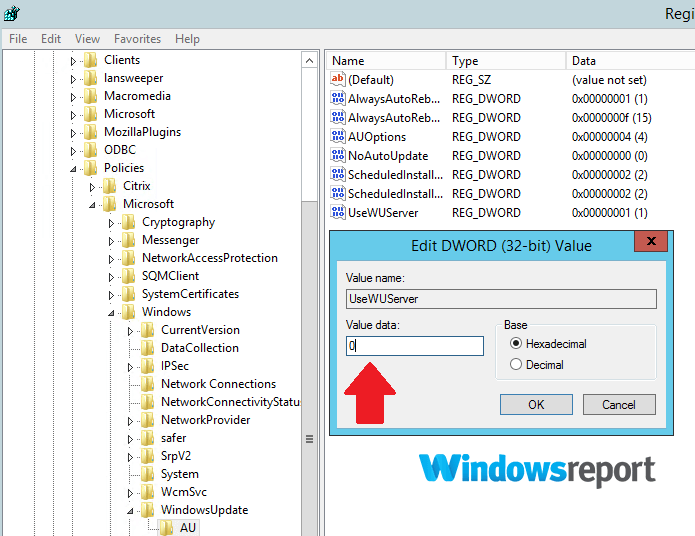
-
Lukk registret.
-
Klikk på Start-menyen og gå til Søk -boksen. Skriv cmd.
-
Finn og høyreklikk på cmd- alternativet fra resultatene, og velg Kjør som administrator.
![Slik løser du Windows 10 Language Pack-feil 0x800f0954]()
-
Skriv nå disse kommandoene (trykk Enter etter hver oppføring):
- nettstopp wuauserv
- nettstoppbiter
- nettstopp appidsvc
- nettstopp cryptsvc
- ren C: WindowsSoftwareDistribution SoftwareDistribution.old
- ren C: WindowsSystem32catroot2 catroot2.old
- netto startbiter
- nettstart wuauserv
- netto start appidsvc
- netto start cryptsvc
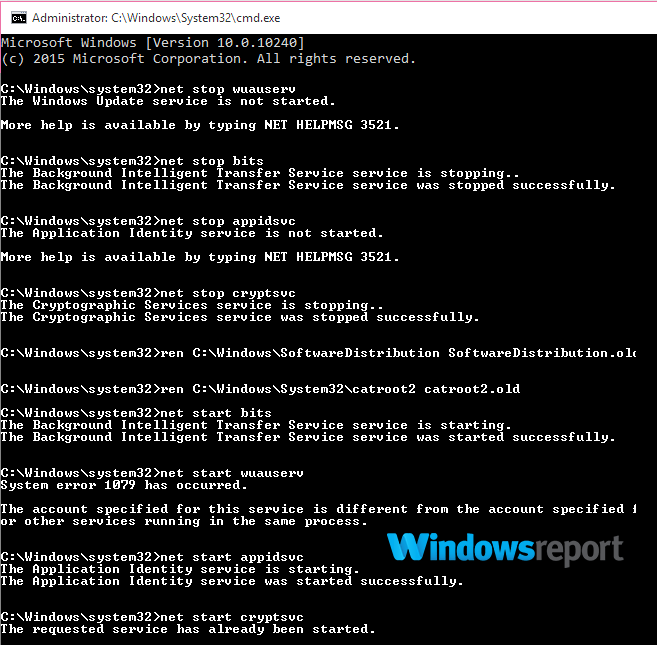
-
Gå tilbake til PC- ene dine Region- og språkinnstillinger, og prøv å laste ned pakkene som ikke har installert.
Alternativt:
For noen Windows 10-versjoner, inkludert enterprise-utgaven, skriver du bare inn følgende kommandoer for å eliminere Windows 10-språkpakkefeilen 0x800f0954.
- Gjenta trinn 1-3 som ovenfor.
- Finn UseWUServer Klikk og rediger DWORD-verdien til å være mer enn 0.
![Slik løser du Windows 10 Language Pack-feil 0x800f0954]()
- Fra cmd-type (start den som oppført ovenfor) følgende kommandoer:
- Lukk cmd og start deretter installasjonsprosessen på nytt.
3 Legg til pakken manuelt
Hvis du fremdeles får Language Pack-feil 0x800f0954, kan du legge til den nødvendige språkpakken manuelt via innstillingene i stedet for å gå gjennom funksjonene som følger:
- Klikk Start og deretter Innstillinger.
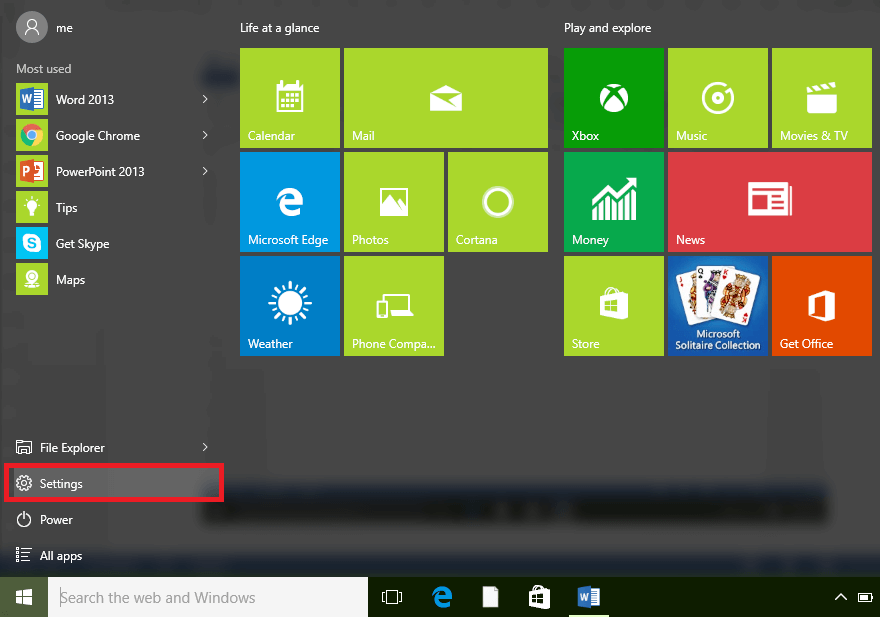
- Velg Tid og språk.
![Slik løser du Windows 10 Language Pack-feil 0x800f0954]()
- Gå til Region og Language -innstillingene.
- Trykk på Legg til et språk, og velg deretter ønsket språk.
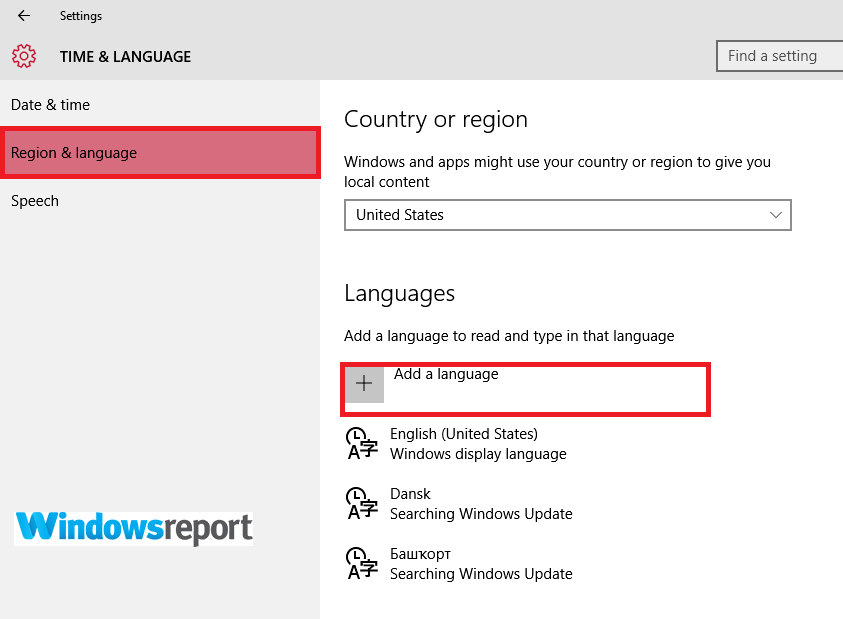
- Følg de gjenværende instruksjonene på skjermen.
Windows 10 Language Pack-feil 0x800f0954 kan være problematisk, men vi håper du klarte å løse det ved hjelp av en av løsningene våre.